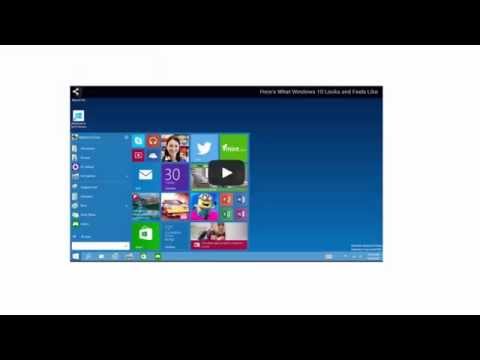
תוֹכֶן
במאמר זה: הטמע וידאו התאם אישית את הפניות הווידאו המוטבעות שלך
הטמעת סרטון יוטיוב באתר פרסום, בלוג או מדיה חברתית מאפשרת לכם לשתף סרטונים בחופשיות דרך האינטרנט. אין עלות לכך ויוטיוב עוסקת בניהול תעבורת וידיאו, מה שאומר שאתה לא צריך לדאוג לניהול רוחב הפס של האתר שלך. ישנן דרכים רבות לשילוב סרטונים, אך כולן דורשות יותר מסתם העתקה והדבקה.
בשלבים
חלק 1 הטמע סרטון
-

עבור לדף הסרטון שברצונך לשלב. תצטרך להיות בדף YouTube כדי לעשות זאת, זה לא יעבוד אם אתה צופה בסרטון באתר אחר. -

לחץ על כפתור "שתף". הוא ממוקם מתחת לסרטון, בסמוך לאייקון הקטן שמציג "וי" בצד. זה יפתח את חלון השיתוף / האינטגרציה שמתחת לסרטון הווידאו. -

בחר "שילוב". לאחר לחיצה על "שתף", יופיע קישור לסרטון ומעל קישור זה תוכלו לראות את המילים "שתף", "שילוב" ו- "דואר". לחץ על "הטמע" כדי להציג קוד לשילוב הווידאו. -

העתק את קוד השילוב. בשדה קטן של e, תראה קוד המתאים לסרטון. הקוד יתחיל בביטוי " "העתק קוד זה על ידי לחיצה על המקשים" Ctrl "ו-" C "בו זמנית או על ידי לחיצה ימנית על הקוד שנבחר ולחיצה על" העתק ".- הקוד ייראה כך:
-

פתח את קוד ה- HTML של דף האינטרנט שלך. HTML הוא סוג של קוד המשמש לכתיבת אתרים וקוד השילוב שניתן על ידי YouTube מתוכנן להכנסת לקוד העמוד שלך בכדי להציג את הווידיאו ללא שינויים. אתרי בלוגים רבים מאפשרים לך להכניס סרטונים ישירות לפרסומים, מבלי שתצטרך לשנות את קוד האתר.- קוד HTML של האתר: עבור לדף ההתאמה האישית של האתר שלך ובחר "ערוך קוד מקור לדף" או "הצג קוד HTML". זה מאפשר לך לשלב את הסרטון באתר שלך לצמיתות.
- פוסטים בבלוג: התחל מאמר חדש. בסרגל הכלים שמעל לפרסום, בחר "HTML". זה יציג את קוד המאמר שלך, תוך שמירה על קוד האתר שלך על כנו.
-

מצא היכן תרצה להכניס את הסרטון לקוד ה- HTML. מכיוון שכל המילים שאתה מקליד מוצגות בקוד ה- HTML, אתה יכול להשתמש ב- e כדי לקבוע היכן הסרטון יהיה בדף שלך. לדוגמה, אם אתה כותב מאמר בו כתוב "בדוק את הסרטון החדש שלי:", המילים הללו יופיעו איפשהו בקוד ה- HTML.- קשה מאוד לתאר אתרים שלמים ב- HTML וזה דורש הרבה שורות קוד, כך שמציאת המיקום המדויק של הסרטון שלך עשויה לארוך זמן רב. למרבה המזל, שום שינוי אינו קבוע, כך שתוכל תמיד להזיז את הסרטון שלך אחר כך אם הוא לא במקום שאתה רוצה אותו.
-

פנו מקום לסרטון שלכם. לאחר שמצאת איפה אתה רוצה להציב את הווידיאו, לחץ באמצע הקוד שמסביב ולחץ על מקש הרווח. כמעט כל הקודים מתחילים ב- "<" ומסתיימים ב- ">". הקפד לשים את קוד השילוב שלך בחוץ שורת קוד שכבר הייתה.- דוגמה לבלוג של וורדפרס: לכו לראות הסרטון שלי כאן: _____ <! - עוד ->. זה יופיע כ"לך לראות הסרטון שלי כאן: (וידאו משולב) לחץ למידע נוסף. »
-

העתק את קוד הווידיאו למרחב זה. אתה יכול ללחוץ באמצעות לחצן העכבר הימני ולבחור "הדבק" או להקיש במקביל על המקשים "Ctrl" ו- "V". -

פרסם את השינויים שלך הקש על "שמור שינויים" או פרסם את המאמר וודא שהסרטון נמצא במקום שאתה רוצה שהוא יהיה. -

אחרת אתה יכול להטביע סרטונים ברשתות החברתיות באמצעות התכונה "שתף". אם אתה רק רוצה לפרסם את הסרטון ב- Facebook, Pinterest, או Tumblr, אתה יכול פשוט ללחוץ על הסמל המתאים בחלון "שתף" שמתחת לסרטון. YouTube מבקש מכניסה לחשבונכם ברשת החברתית ואז ישלב את הסרטון ישירות עבורכם.
חלק 2 התאם אישית את הסרטון המוטמע שלך
-

ב- YouTube לחץ על "ראה עוד" כדי לראות אפשרויות שילוב נוספות. תחת קוד השילוב של הדף "שילוב" נמצא הקישור "ראה עוד". הגדרות אלה מאפשרות לך לשנות את הגודל וההגדרות של הסרטון שלך והקוד יתעדכן עבורך באופן אוטומטי.- אתה יכול למנוע מאחרים לשלב, להשבית כתוביות או להסיר את הסימון של מודעות YouTube.
- "הפעל מצב הגנת פרטיות" ימנע מ- YouTube לאסוף נתוני משתמש מדף האינטרנט שלך אלא אם כן הצופה לוחץ על הסרטון
-

השתמש בקוד "# t =" כדי להפעיל את הסרטון בזמן מסוים. אם אתה רק רוצה לשלב את המחצית השנייה של הווידיאו, אתה יכול להגדיר אותו להתחיל איפה שאתה רוצה כאשר המשתמש לוחץ על הווידאו. פשוט הוסף את הנוסחה "# t =" ואחריה מספר הדקות והשניות רגע אחרי קישור הווידיאו ביוטיוב. אם ברצונך להפעיל סרטון בדקה ו -12 שניות, הקלד "# t = 1m12s".- דוגמה:
-

הוסף את הביטוי "& הפעלה אוטומטית = 1" כדי להפעיל את הסרטון באופן אוטומטי בדף שלך. זה יתחיל את הסרטון ברגע שמישהו יפתח את הדף או האתר שלך. הוסף את הנוסחה "& הפעלה אוטומטית == 1" מיד אחרי מזהה הסרטון, שהוא רצף המספרים והאותיות אחרי "http://www.youtube.com/embed/. או "http://www.youtube.com/v/. "- זה יכול להיות פעמיים בקוד ההטמעה, לכן הקפידו להוסיף אותו פעמיים.
- דוגמה: